Cum să ajustați setarea rezoluției ecranului în Windows
Ajustarea rezoluției ecranului de pe computer rezolvă problemele legate de dimensiunea afișajului de pe monitoare și alte dispozitive de ieșire, cum ar fi proiectoarele.
Informațiile din acest articol se adresează Windows 10, 8.1, 7, Vista și XP.
Cum să schimbați setările de rezoluție a ecranului în Windows
Pașii necesari sunt rapizi și simpli, dar există diferențe în funcție de versiunea dvs. de Windows.
Faceți clic dreapta pe desktop și alegeți Setări de afișare, Rezolutia ecranului, Personalizează, sau Proprietăți, în funcție de versiunea dvs. de Windows.
-
Localizați Rezoluția afișajului, Rezoluţie, sau Rezolutia ecranului zonă.
Dacă utilizați Vista, nu îl veți vedea până când nu selectați prima dată Setări de afișare. Pe XP, deschideți Setări fila.
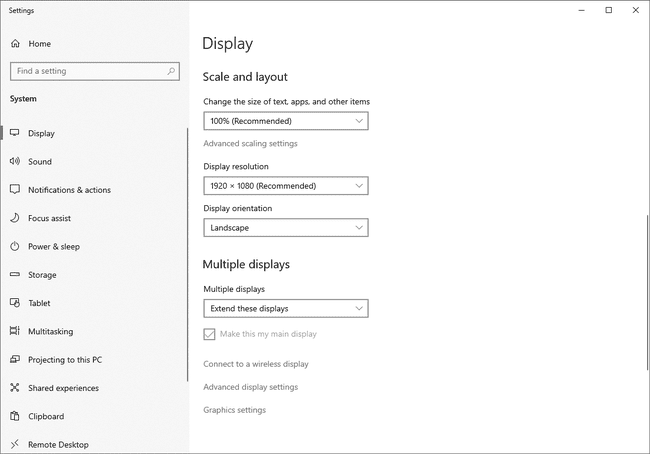
Dacă pe acest ecran sunt afișate mai multe monitoare, puteți modifica rezoluția pentru fiecare monitor în mod individual. Doar selectați pe cel pentru care doriți să ajustați setarea. Dacă nu sunteți sigur care monitor este „1” sau „2” sau așa mai departe, selectați
Identifica pentru a afișa un număr pe fiecare monitor. -
Alegeți o altă setare de rezoluție. În majoritatea circumstanțelor, cea mai bună alegere este 800 pe 600 pixeli sau 1024 x 768 pixeli, posibil mai mare dacă utilizați un monitor de 19 inchi sau mai mare. Setarea „cea mai bună” este foarte subiectivă pentru preferințele dumneavoastră personale și echipamentul dumneavoastră.

Alege aplica, Bine, sau Păstrați modificările (orice vezi) a salva. O repornire este inutilă.
Unele tipuri de software necesită ca setările de rezoluție a ecranului să fie setate la o anumită dimensiune. Dacă primiți erori la deschiderea anumitor titluri de software, faceți orice modificări ale rezoluției ecranului, după cum este necesar.
Dacă setați rezoluția ecranului prea mare, ecranul se va goli, ceea ce înseamnă că monitorul dvs. nu are această rezoluție anume. Încercați o altă setare.
Monitorul nu acceptă o rezoluție a ecranului?
Este posibil să schimbați rezoluția ecranului la o setare care nu este acceptată de monitorul dvs. Dacă se întâmplă acest lucru, ecranul se va înnegri probabil și vă va împiedica să vedeți ceva, inclusiv mouse-ul.
Remedierea acestui lucru este simplă pornirea Windows în modul sigur si apoi urmand instructiunile de mai sus. De data aceasta, asigurați-vă că reduceți rezoluția la ceva care este probabil acceptat de monitorul dvs. Dacă Modul sigur nu funcționează, încercați să alegeți Activați videoclipuri cu rezoluție joasă opțiunea în Setări de pornire (Windows 10 și 8) sau meniul Advanced Boot Options pentru versiunile mai vechi de Windows. Se numește Windows Advanced Options Menu în Windows XP și opțiunea de selectare este Activați modul VGA.
Dacă aveți un alt monitor pe care îl puteți conecta la computer - unul care acceptă rezoluția mai mare - ar putea fi mai rapid să faceți asta pentru a schimba rezoluția decât pentru a porni Windows în modul Safe.
